cdr怎么裁剪图片呢?下面就来介绍一下如何操作 。

方法
打开CDR软件,点击上方菜单中的文件 , 选择导入 。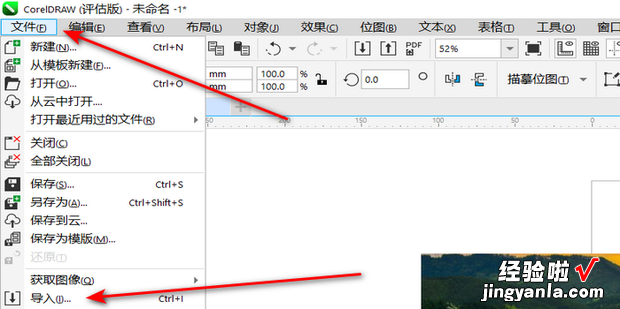
选择要裁剪的图片,点击导入 。
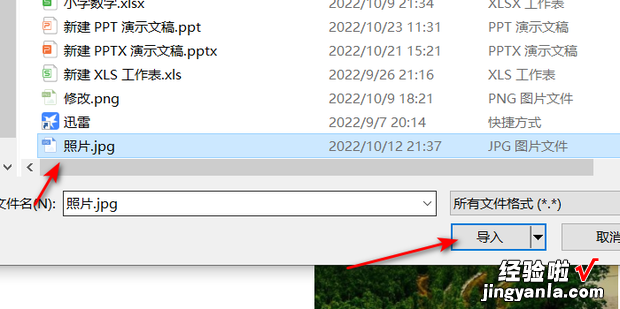
导入要裁剪的图片 , 也可以将图片直接用鼠标直接拖动到工作区 。
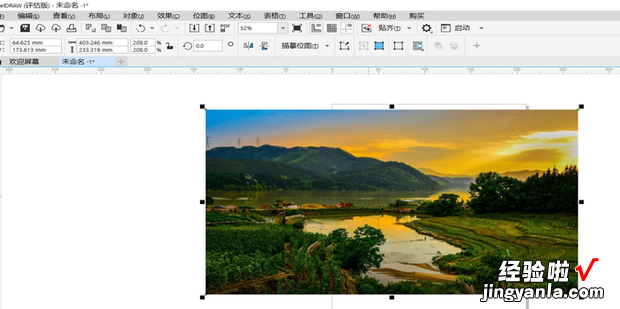
点击左侧菜单中的裁剪工具 。
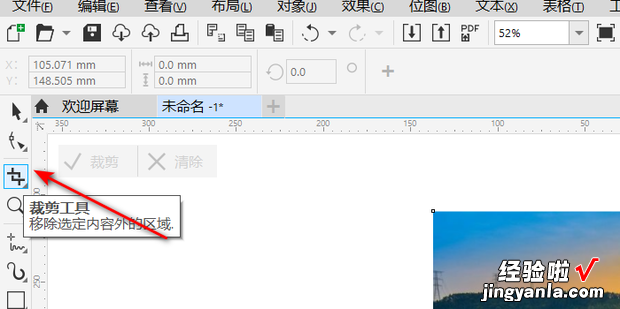
拖动鼠标 , 在图中画出要裁剪的部分 。
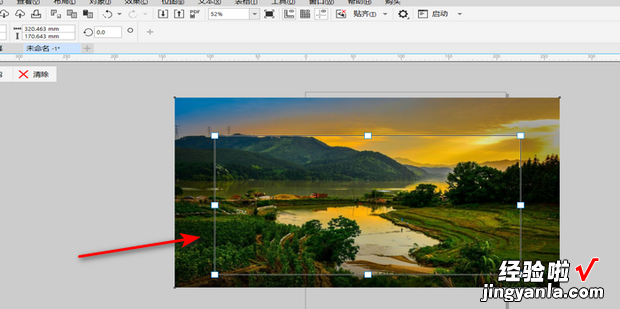
双击裁剪框内部区域或者点击左上角的裁剪 , 即可完成裁剪 。
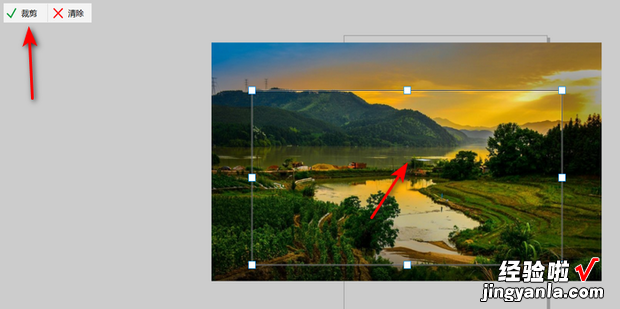
效果如图 。
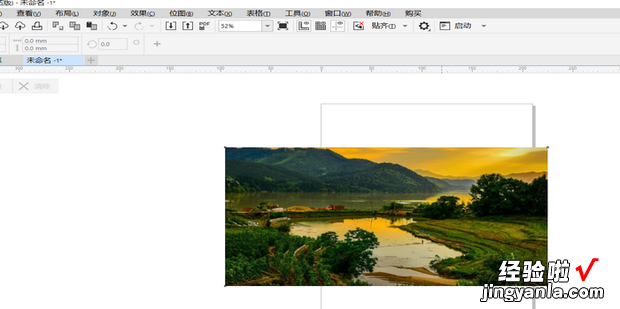
选中裁亚你元盟该令们似诗后汉剪工具后,按住Ctrl键在图片中拖动,可以画出一个正方形的裁剪框 。
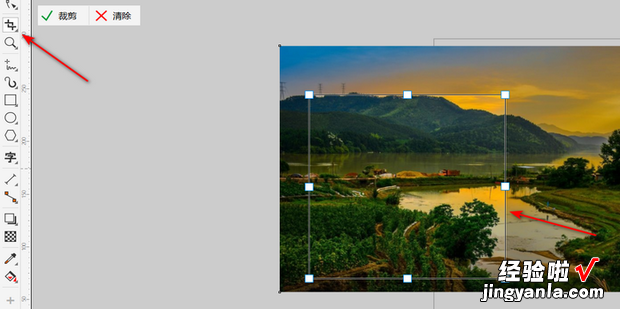
进行裁剪即可剪切出一个正方形图片,效果如图 。
【cdr怎么裁剪图片,cdr怎么裁剪图片的一部分】

